Porturi USB încă funcționate în modul Sleep? Iată cum să o rezolvați

Dispozitivele USB încă mai pot alimenta de la laptop, chiar și în modul de repaus. Iată cum puteți schimba asta.
Îmi folosesc laptopul cam ca un desktopStudio de inregistrari. Acesta se află în subsolul meu cu tot felul de dispozitive USB conectate la el, inclusiv o interfață audio USB, un controler USB midi și un hub USB care are mouse-ul conectat la el. Un lucru care mă încurcă cu adevărat în legătură cu această configurație este că atunci când am pus laptopul în stare de repaus, toate aceste dispozitive USB rămân pornite. Realist, aceasta nu este o afacere mare. Cantitatea de energie electrică pe care o folosește este probabil minimă. Dar îmi face anxietate să văd acea interfață audio USB cu lumina ei intermitentă, ceea ce indică faptul că este pornită, dar nu se poate conecta la computerul meu. Dacă acest laptop ar fi altundeva decât subsolul meu - spun în camera familiei sau într-o cameră de dormitor - pot vedea cum un blat plin de dispozitive USB care luminează intermitent ar putea fi și mai enervant.
Nu mai închid computerul în întregimecând părăsesc camera sau deconectez dispozitivele USB, nu reușisem să găsesc o soluție pentru asta. Menținerea porturilor USB pornite în timp ce un computer este în modul de repaus este comportamentul Windows 10 prevăzut.
Pe scurt, ceea ce mi-a rezolvat problema cu dispozitivele USB rămase alimentate a fost instalarea laptopului meu Hibernate în loc de somn. Nu este o soluție perfectă, dar funcționează pentru mine. Citiți mai departe pentru mai multe detalii.
Cum se oprește porturile USB atunci când laptopul este în Hibernate
Mai întâi, permiteți-mi să trec peste câteva lucruri care au făcut nu muncește pentru mine. Există o serie de setări pentru Windows 10 care par să se raporteze la modul în care sunt alimentate porturile USB și când, însă toate au sfârșit să nu fie pentru mine.
În meniul Advanced Power Options, există unopțiune care vă permite să activați sau să dezactivați suspendarea selectivă USB. Această opțiune permite computerului să plaseze porturile USB într-o stare de putere redusă în timpul somnului, în loc să le oprească complet. Din păcate, activarea sau dezactivarea acestei funcții nu a avut niciun efect pentru mine.
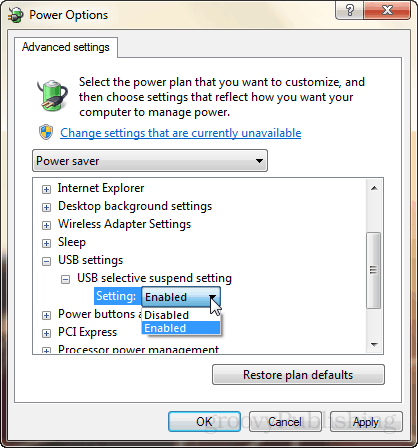
În Managerul de dispozitive, dacă accesați proprietățilepentru un dispozitiv USB, există o filă Managementul energiei cu o opțiune care spune „Permite computerului să oprească acest dispozitiv pentru a economisi energie”. Se pare promițător, dar, din nou, schimbarea acestei setări nu a ajutat cauza mea.
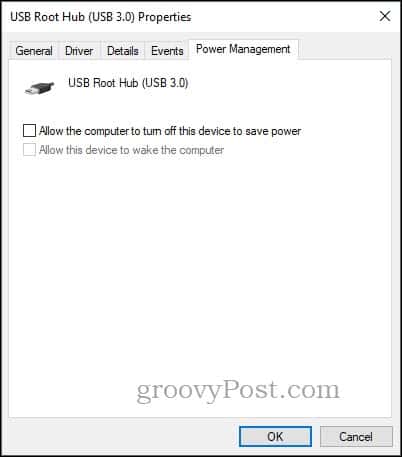
Am văzut câteva sugestii pe forumuri și site-uri de întrebări și răspunsuri despre jocul cu setările BIOS, dar nu aveam de gând să fac asta (am auzit că nu funcționează).
În cele din urmă, ceea ce a făcut trucul a fost schimbarea comportamentului laptopului meu, așa că trec în modul hibernare și nu în modul de repaus când închid capacul.
„Dar stai”, ai putea spune. „Nu există un mod de hibernare în Windows 10!”
Oh, dar există. Vezi articolul lui Brian: Cum să activezi modul Hibernare în Windows 10
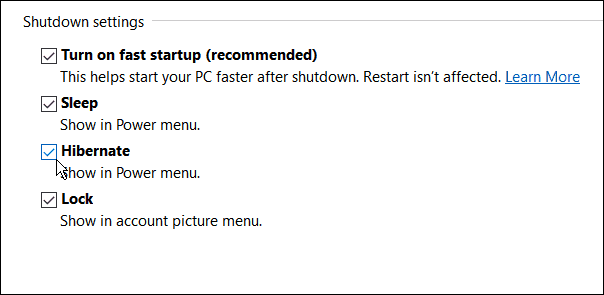
Acum, când închid capacul laptopului și plec, toate luminile se sting pe dispozitivele USB. Mult mai bine.
Desigur, există unele argumente pro și contra somnului față de hibernare. Dar pentru mine, singurul pro de care mă interesează este să scap de acele lumini intermitente enervante.
Folosești somnul sau hibernează în Windows 10? Spune-mi de ce în comentarii.
![Înțelegerea PC-ului și a dispozitivelor, Sleep VS. Hibernare [groovyTips]](/images/groovytip/understanding-your-pc-and-devices-sleep-vs-hibernate-groovytips.jpg)








Lasa un comentariu